新規ページの書き方
- サイドメニュー > 「投稿する」ボタンをクリック
- 「新規ページ作成」ボタンをクリック。「ページ登録」画面が表示されます
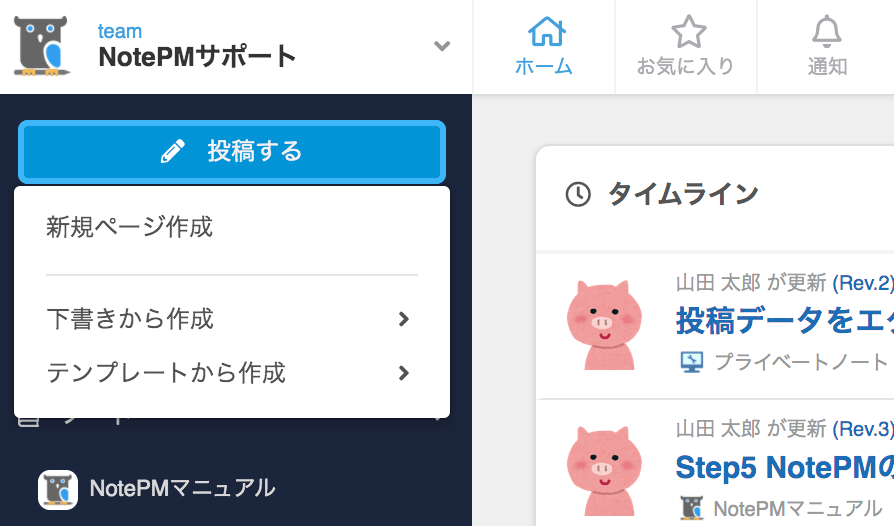
ページの書き方
ページ登録画面の各項目、基本機能について説明します。
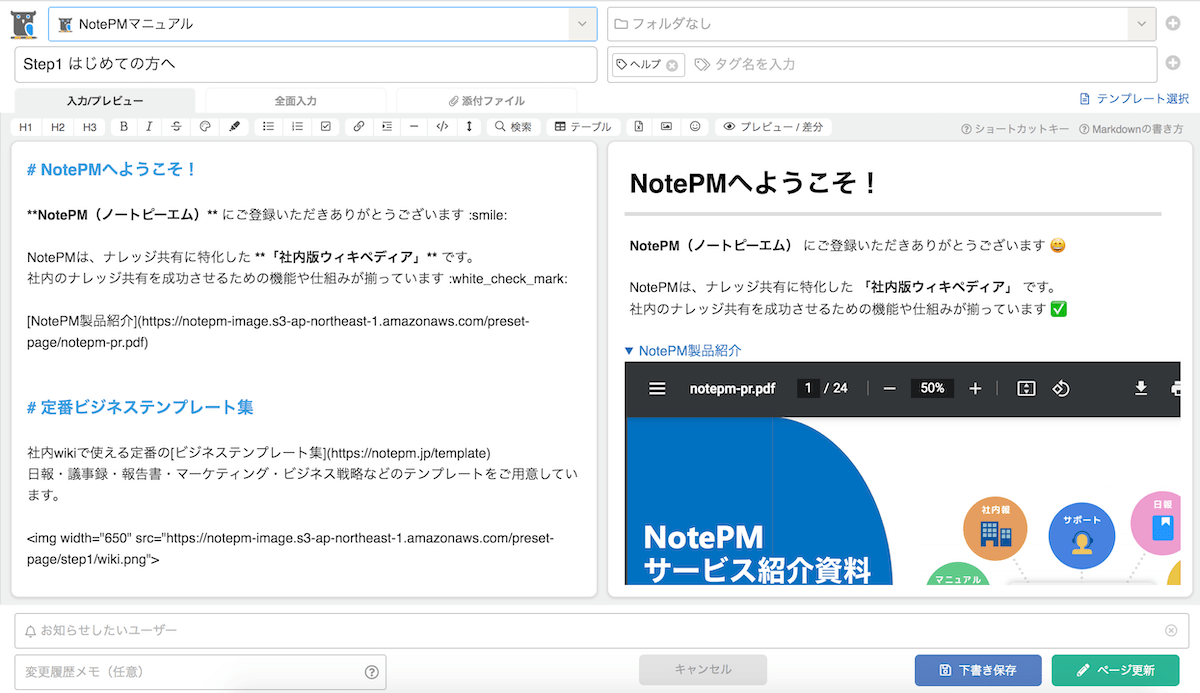
ノート・フォルダ・ページタイトル

- ① ノート
必須項目です。ページを作成するときは、最初に選択してください。
ノートを設定すると、ノートに紐付く「フォルダ」「お知らせしたい人」の選択できる内容が更新されます。 - ② フォルダ
任意項目です。右に表示されている「プラス(+)」ボタンから新しいフォルダを追加できます。
(フォルダ追加画面)
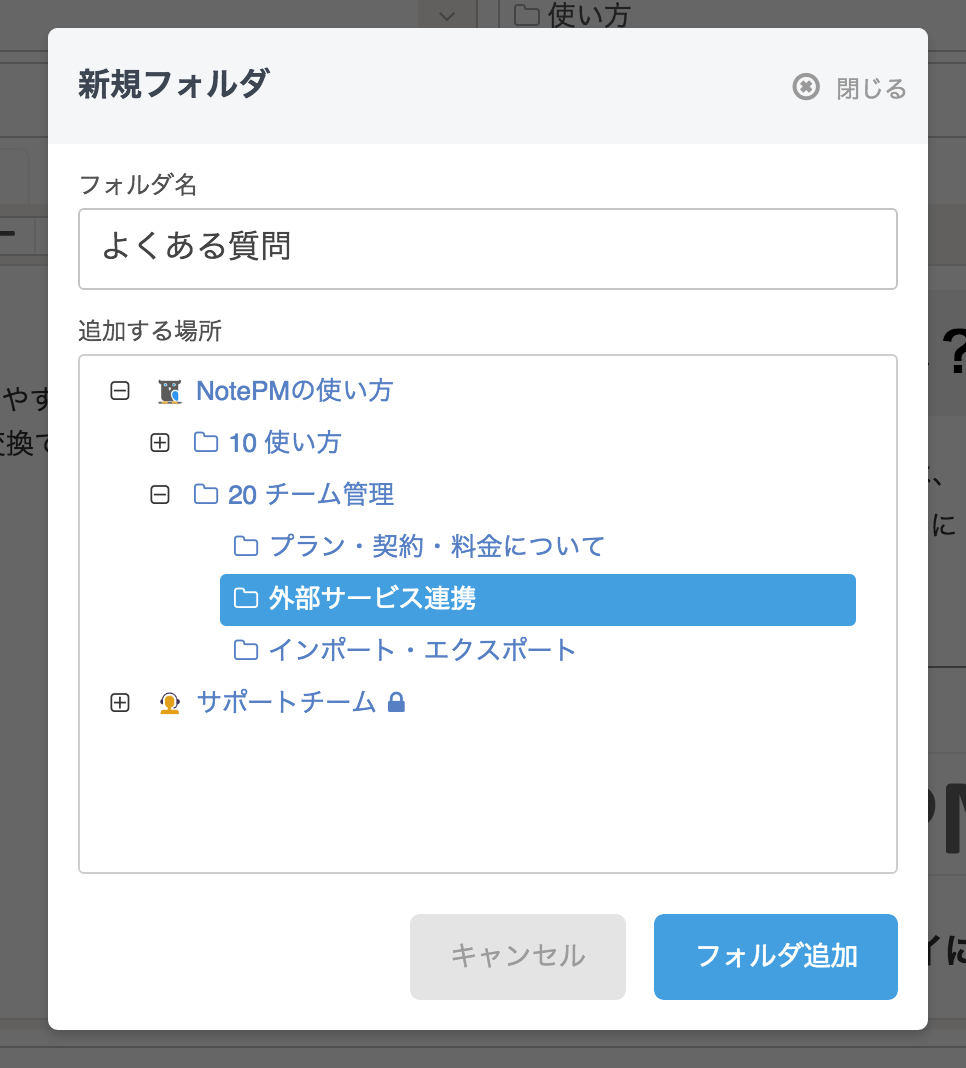
- ③ ページタイトル
必須項目です。 - ④ タグ
検索性を高めるために、タグが設定できます。
ヘルプ:タグ機能
テンプレートからページを作成する方法
テンプレート選択リンクをクリックすると、テンプレート選択画面が表示されます。
(テンプレート選択リンク)
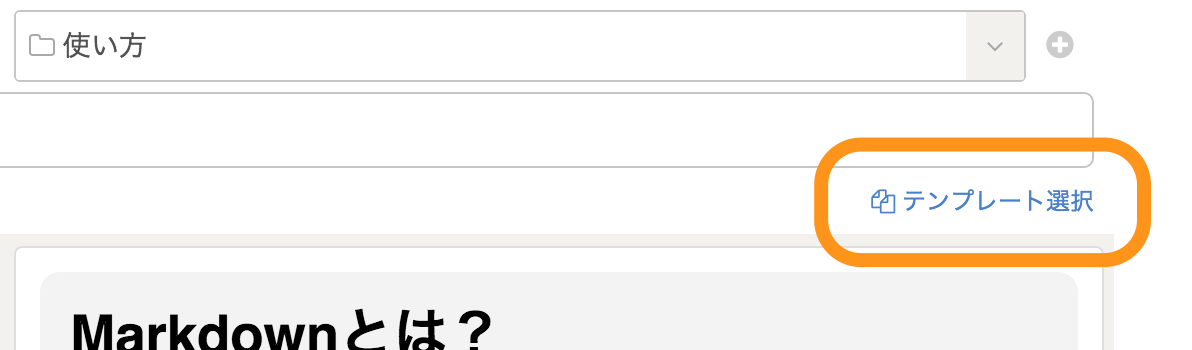
(テンプレート選択ポップアップ)
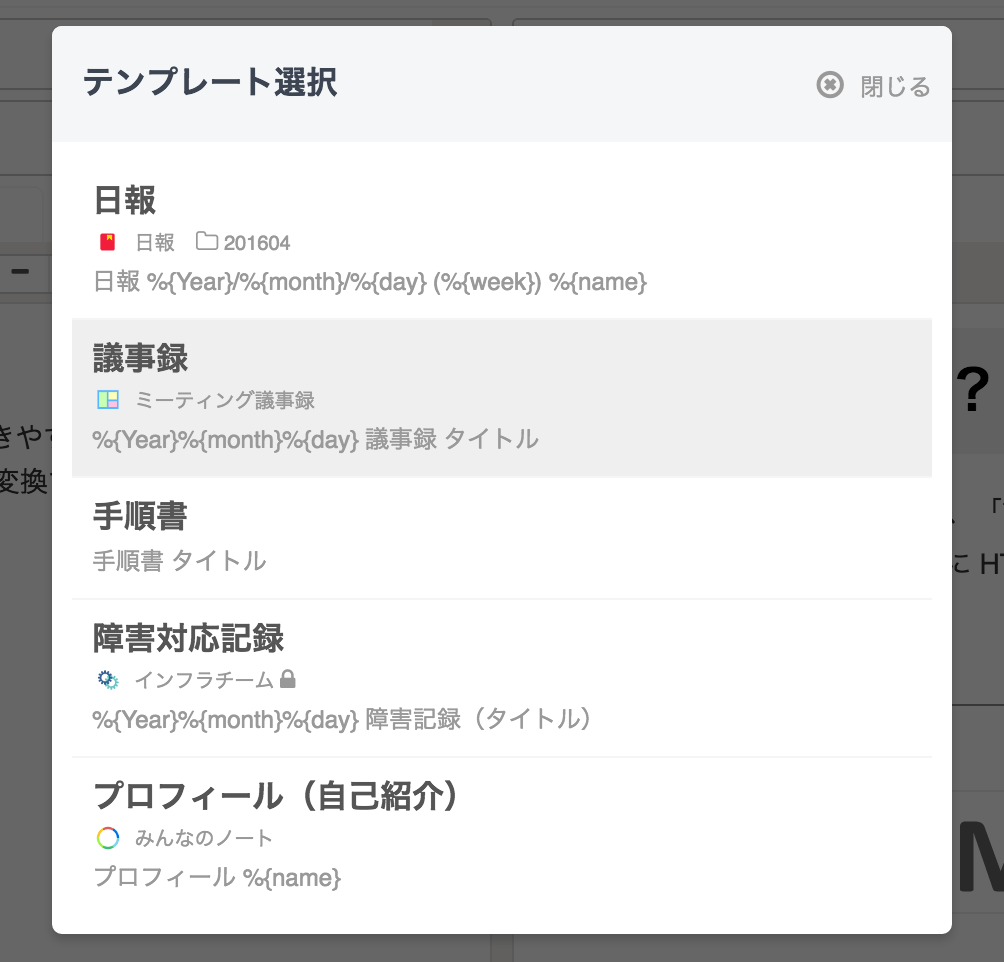
タブエリア

[入力/プレビュー]タブ
リアルタイムプレビューモード
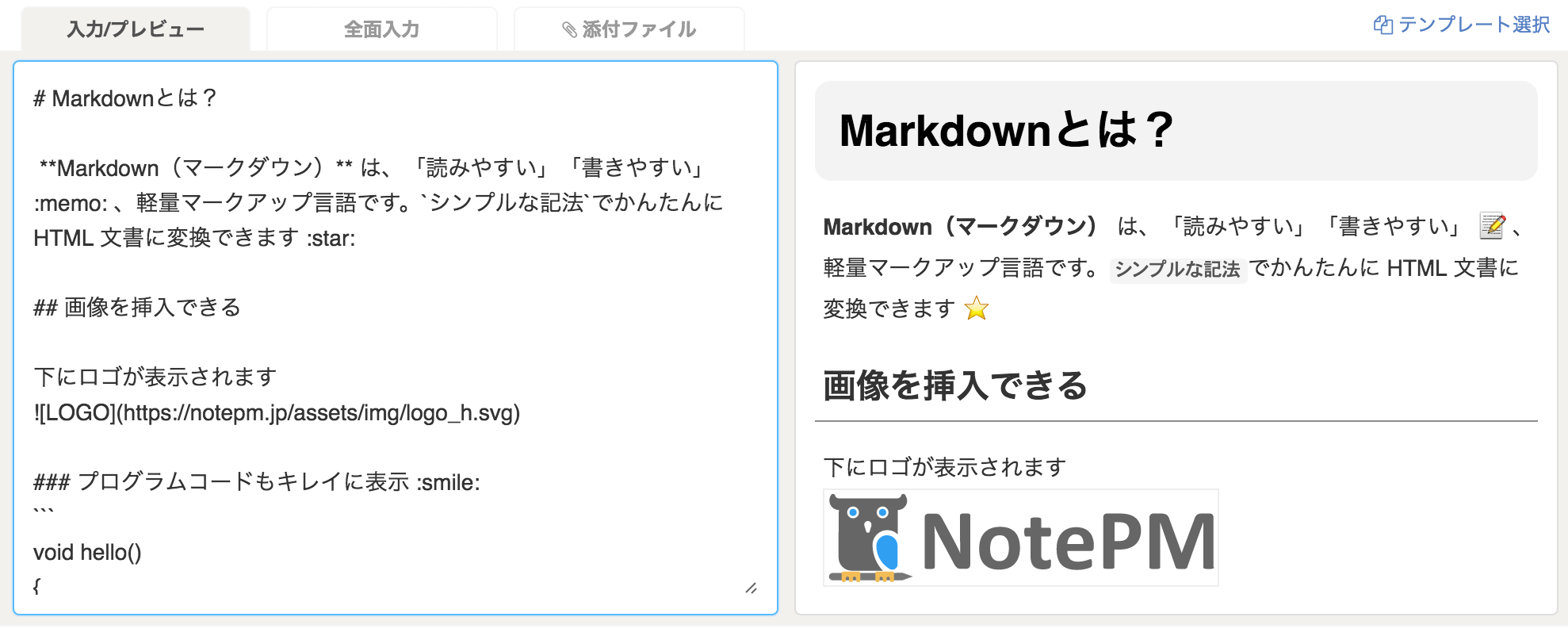
[全面入力]タブ
すべて入力モード
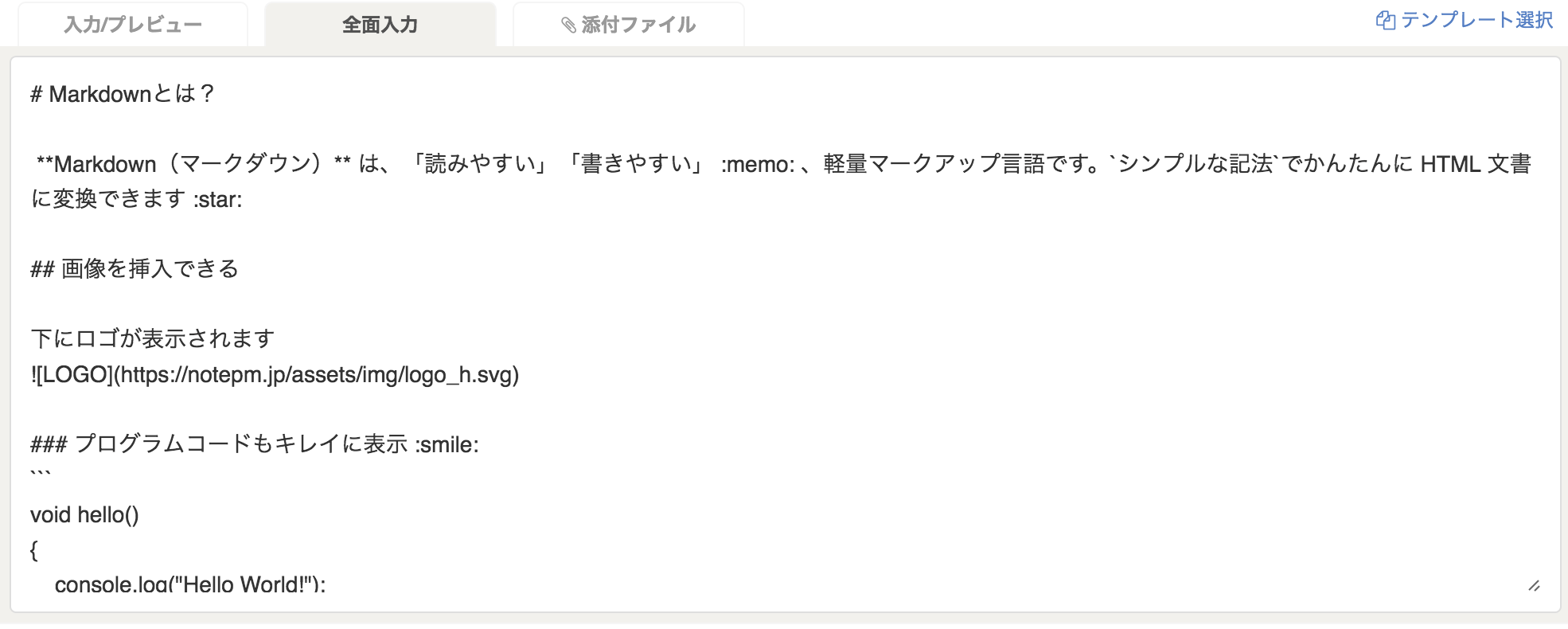
[添付ファイル一覧]タブ
画像以外の添付ファイルを登録できます。※画像も可能
詳しくは「ヘルプ:添付ファイルを登録する」を参照ください。
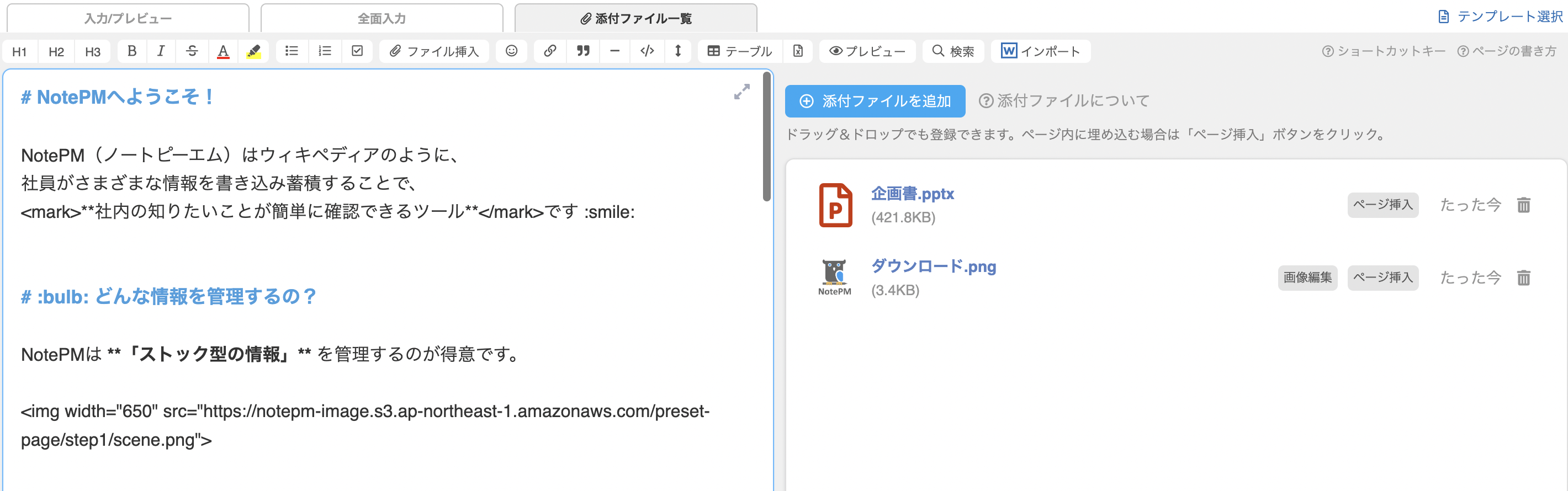
Markdownボタン・入力補助
Markdown記法でかんたんに書ける入力補助機能があります。
詳しくは「ヘルプ:Markdownの書き方」を参照ください。
お知らせしたいユーザー
ページ作成・ページ更新・コメント追加時「お知らせしたいユーザー」に設定すると、
「WEB通知(右上のベル)」「メール通知」でお知らせ通知が届きます。
重要な情報や見て欲しい相手がいる時に活用してください。
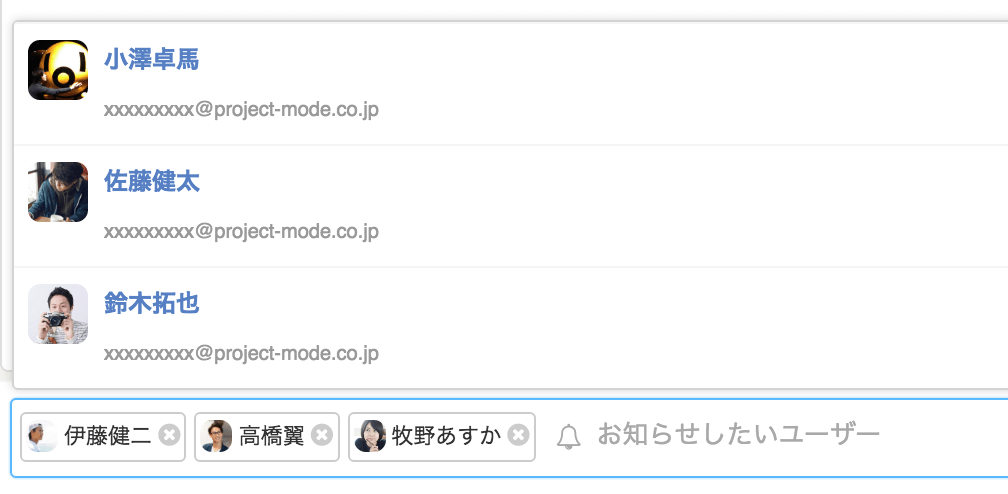
ひと言メモ(任意)
ひと言メモに記載した内容は、履歴一覧や通知時に表示されます。
特にページ更新した際は、ひと言メモを記入しておくと後から見直した場合にわかりやすいです。

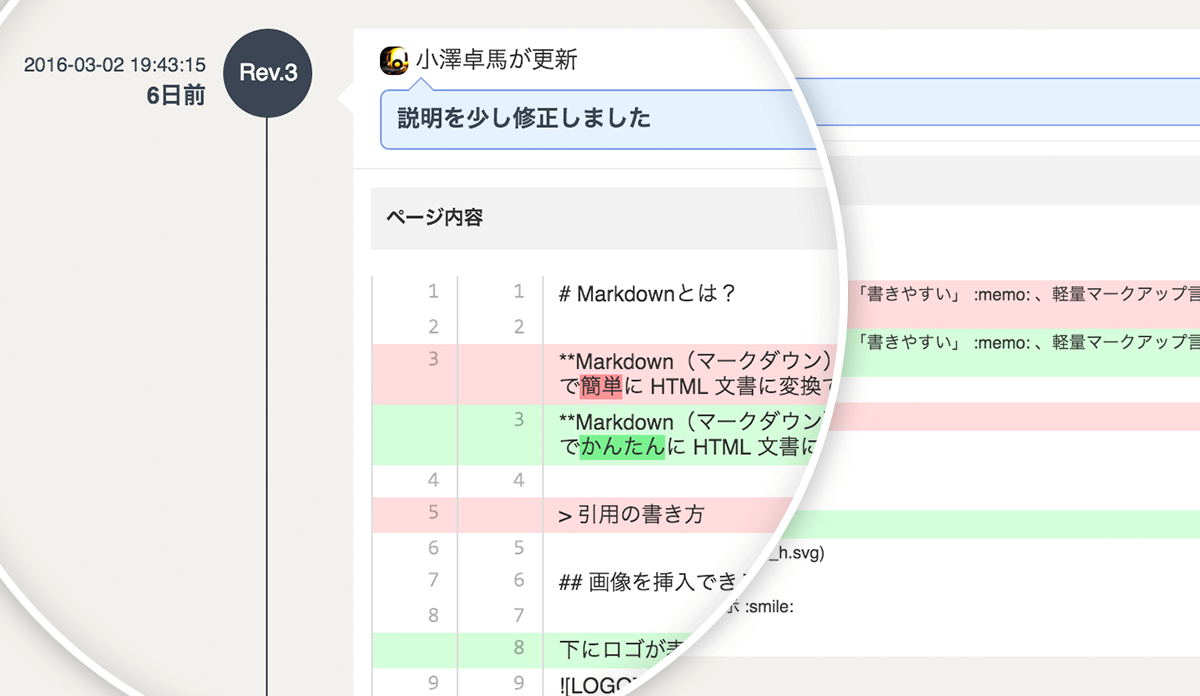
チャット通知しない

対象ノートがチャット連携している場合に表示されます。
軽微な修正などチャットに通知したくない場合にチェックしてください。
チャット連携方法
チームオーナー、チーム管理者のみ設定可能
ページ登録・下書き保存・削除ボタン

ショートカットキー
下書き保存
Windows:control+s
Mac:cmd+sページ登録
Windows:control+enter
Mac:cmd+enter
